jdk+maven+svn+Tomcat+Jenkins项目部署发布
2018-01-18 17:05
387 查看
说明:本文档讲述Linux环境jdk+maven+tomcat+jenkins的配置,及多服务器项目部署,文章中的解压包都是针对Linux环境的。准备工作:jdk解压包server-jdk-8u74-linux-x64.tar.gz maven解压包 apache-maven-3.5.0-bin.tar.gz Tomcat解压包 apache-tomcat-8.0.32.tar.gz Jenkins解压包 jenkins.war Linux操作软件 Xshell5 Xftp5服务器1目录:IP 192.168.1.A
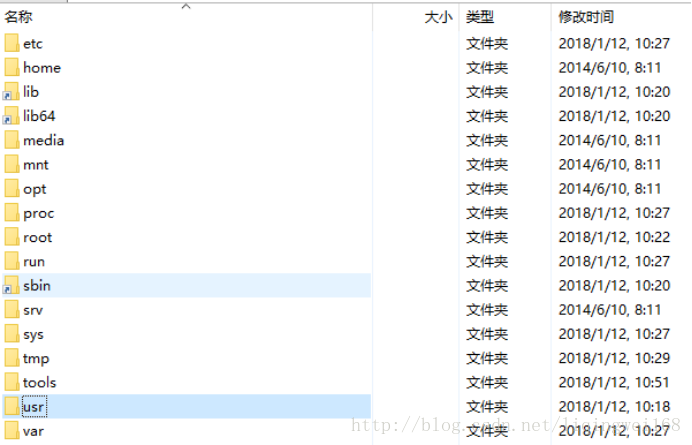
1. jdk安装详解我们把jdk安装在 /usr/local/java下
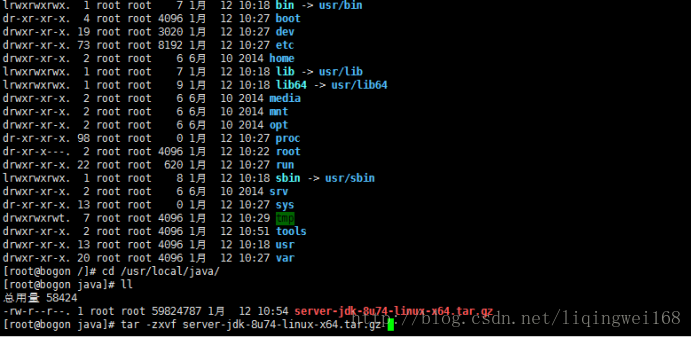
解压完成后接下来要配置 java_home环境变量我是把Linux上/etc/profile文件修改来完成Java_Home配置的

修改里面的内容,如下

在执行source /etc/profile命令(它是为了使你改过的profile文件生效)。最后在执行 java -version如果出现下面情况ok
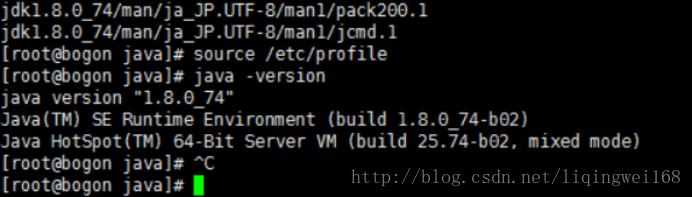
到此 java jdk的环境配置就over了
2. Maven安装详解
我们把maven安装/usr/local/maven下

解压完成后,接下来要配置 maven_home环境变量修改 /etc/profile 文件


在执行source /etc/profile命令(它是为了使你改过的profile文件生效)。
输入mvn -v命令看maven是否配置成功
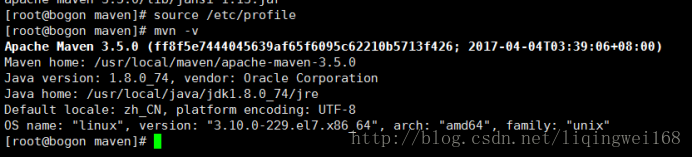
到此maven配置成功。3. Tomcat安装详解Tomcat相对比较简单一点,Tomcat只需要解压一下就行了。
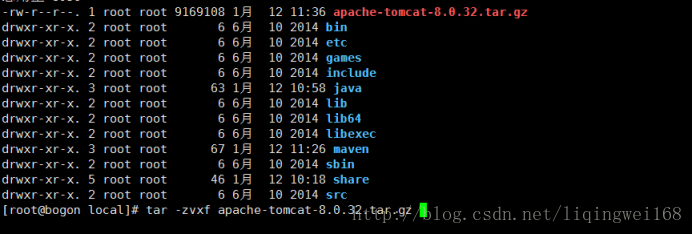
解压成功后(我把tomcat-8.0.32文件夹直接改成了tomcat8)可以去启动一下。
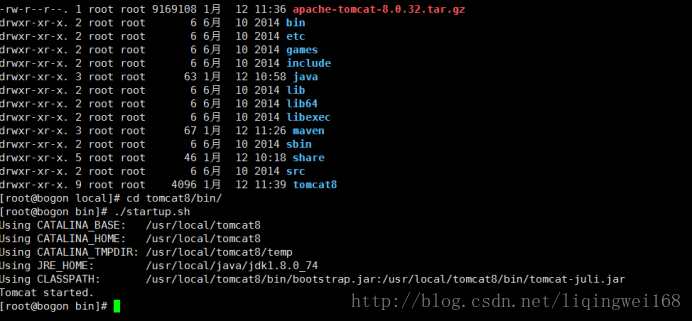
192.168.1.A:8080能访问出现这个页面Ok
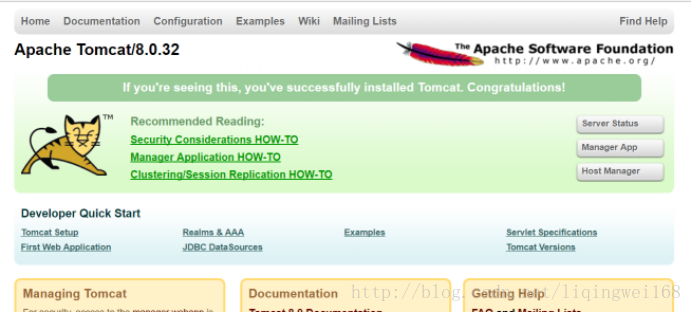
到此Tomcat也安装完毕了。4. 接下来是Jenkins配置,详细说一下首先Jenkins的下载网站https://jenkins.io/index.html你可以下载你需要的版本接下来是Jenkins配置,详细说一下,下载完成Jenkins确保这样命名

然后把Jenkins.war放到刚才安装的Tomcat的
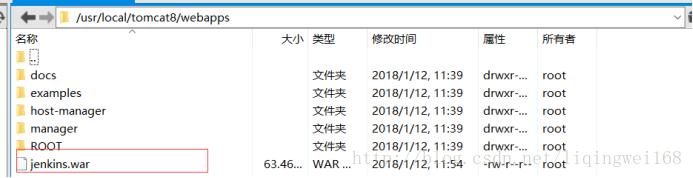
然后重启Tomcat,重启完Tomcat之后文件目录
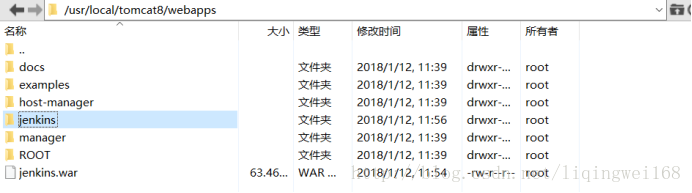
这个该页面是让你输入密码页面,这个页面在Tomcat的日志文件中,它记录在日志中即catalina.out中
时候我们就可以首次访问Jenkins了,192.168.1.A:8080/jenkins会跳转到下面页面
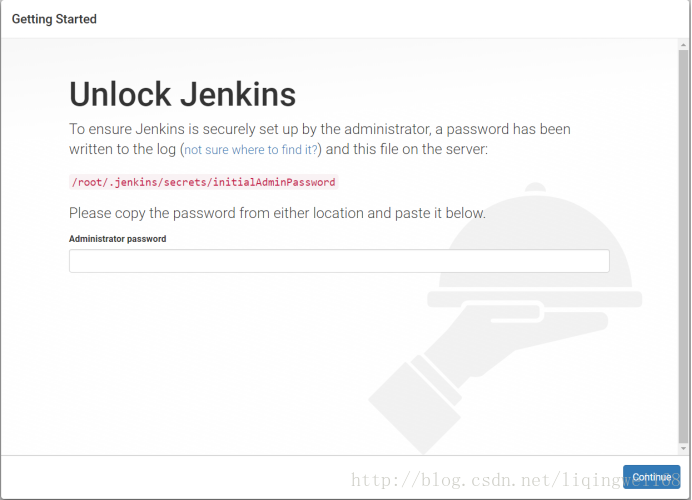
该页面是让你输入密码页面,这个页面在Tomcat的日志文件中,它记录在日志中即catalina.out中
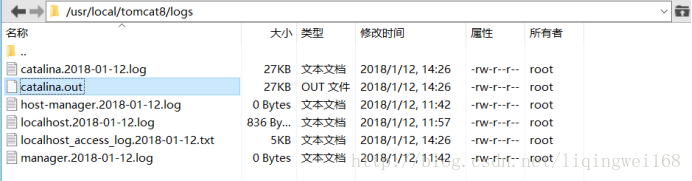
我们打开它

把密码复制到页面上,登录,会跳转到首次登录页面选择下图中的第一个选项。
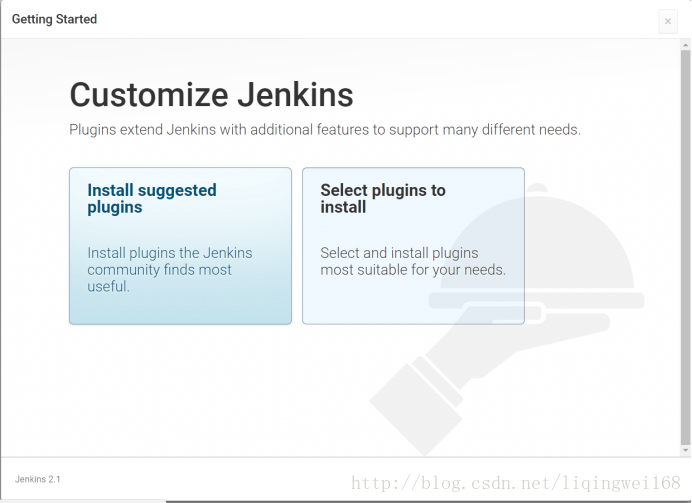
这个是插件安装页面,一般全部安装(本人没有做太多的研究)。
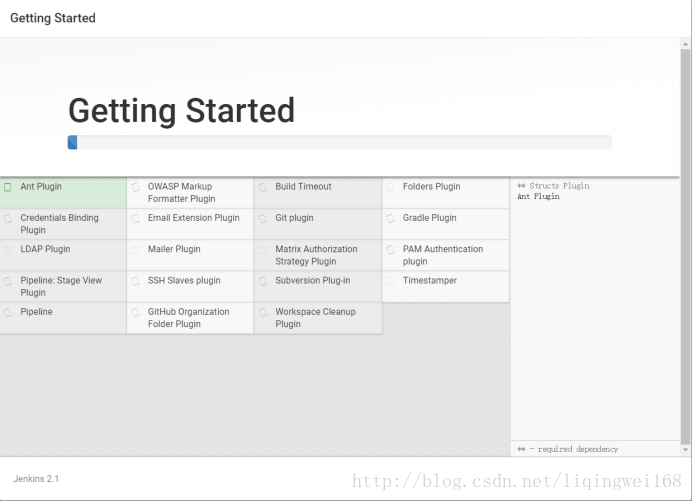
页面安装完成后会跳转到用户名密码设置页面,改用户名密码是以后登录使用的。完成上面的之后就可以进入Jenkins应用页面了
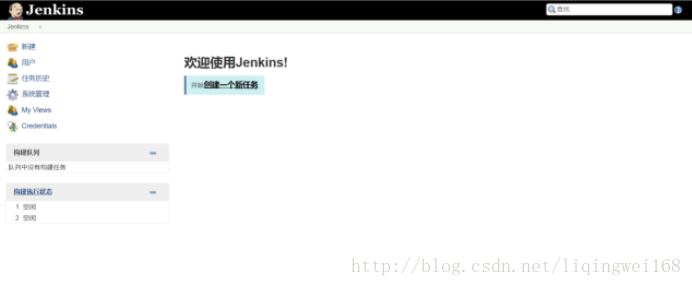
在使用Jenkins之前我们先做一下Jenkins的基本配置,红色框中内容为我们要点入的操作。我们会用的Jenkins的一个插件,也就是Jenkins发布项目的关键,Jenkins的操作页面,点击插件操作。
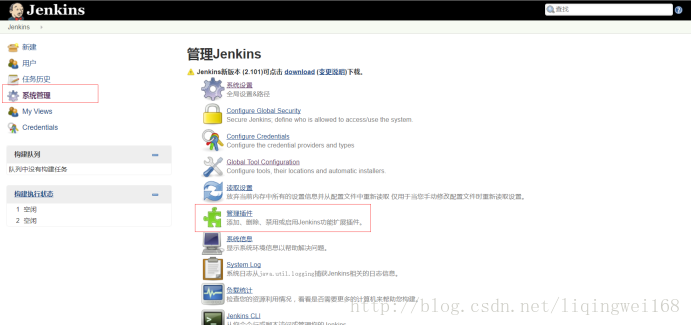
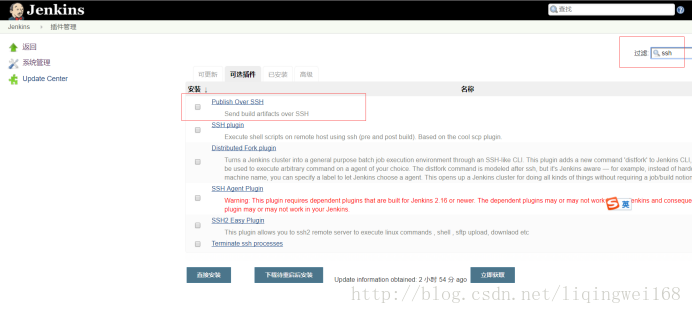
选中框中的插件,直接安装。接下来我们配置Jenkins的基本配置(如jdk Tomcat等)。
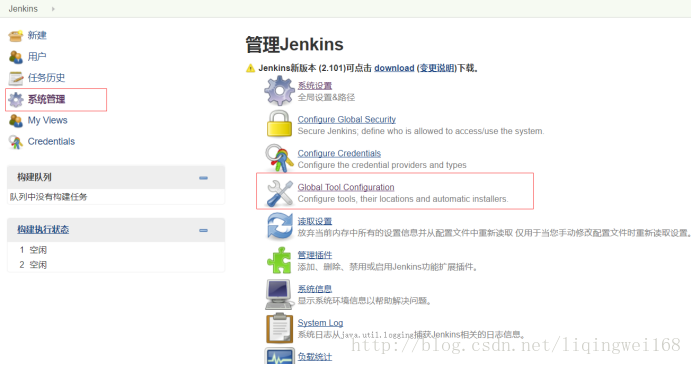
点击之后进入
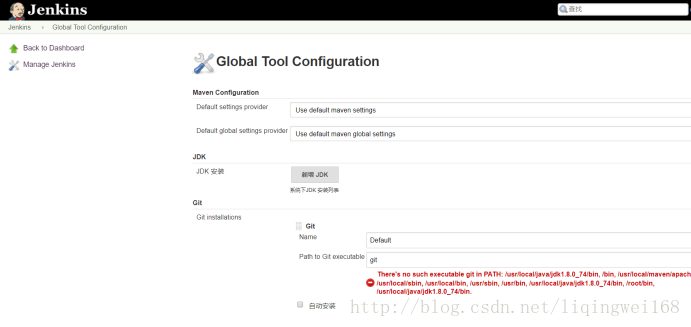
接下来我们先配置jdk(就是开始讲的安装jdk)注:这个jdk不到bin
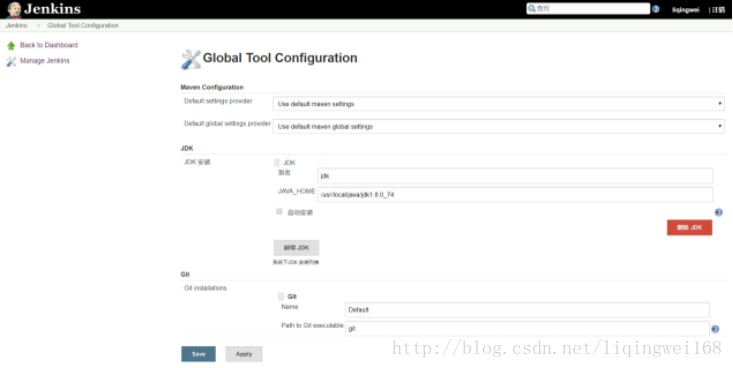
配置maven (就是开始讲的安装maven)
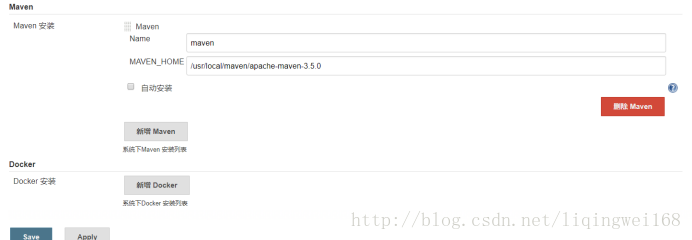
到此Jenkins中的maven我们也配置完成了。
接下来是系统配置中的配置了。
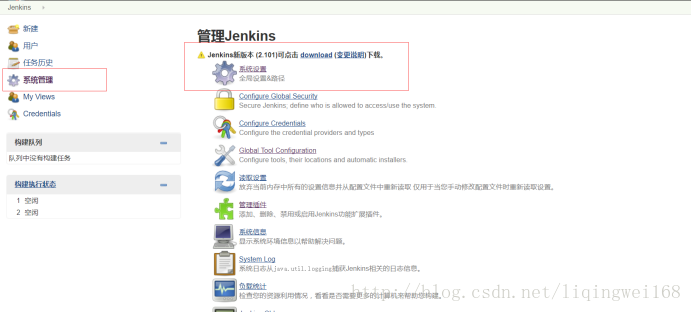
点开页面直接去最下面
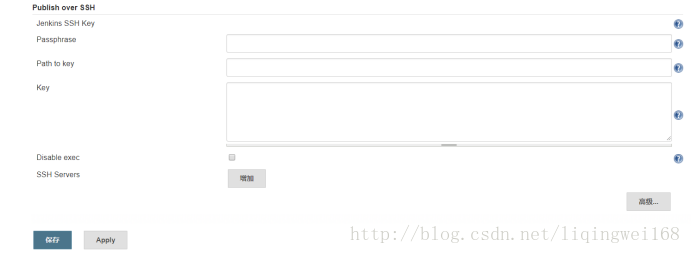
这个时候我们要去另一台(192.168.1.B)发布项目服务器配置下服务器的环境即一个Tomcat和jdk
项目发布的服务器Tomcat和jdk环境配置完成后我们可以测试一下,会报错误:
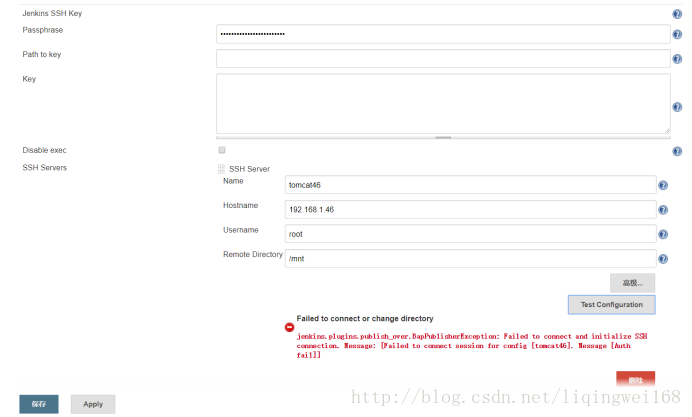
造成这个错误的原因是服务器A不操作服务器B 这个就是Path to key没有输入的原因,接下来我们来解决这个问题
首先我们先进入192.168.1.A服务器的root目录下输入如图命令ssh-keygen
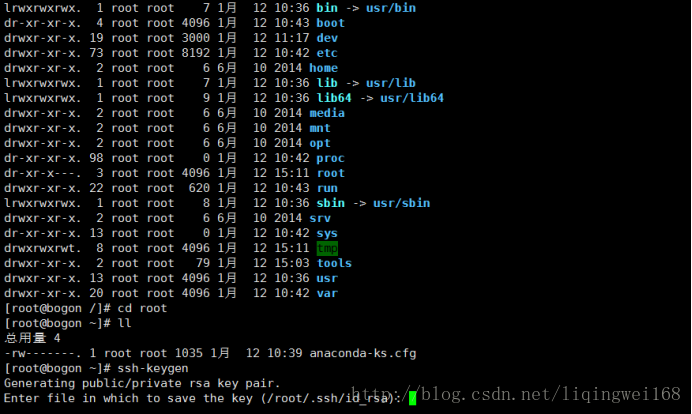
这个时候密匙已经生成了,我们需要建立一个authorized_keys文件,把id_rsa.pub中的内容复制到authorized_keys文件中,然后把authorized_keys放到192.168.1.B服务器中的同样的目录下:192.168.1.A服务器目录
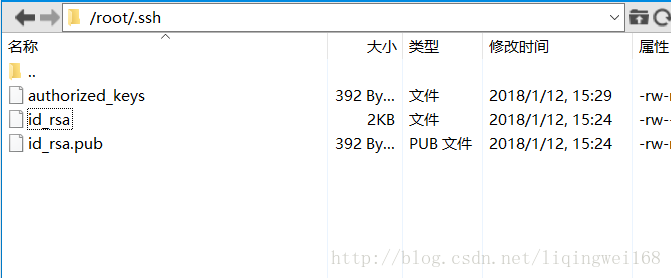
192.168.1.B服务器目录

重新测试一下,
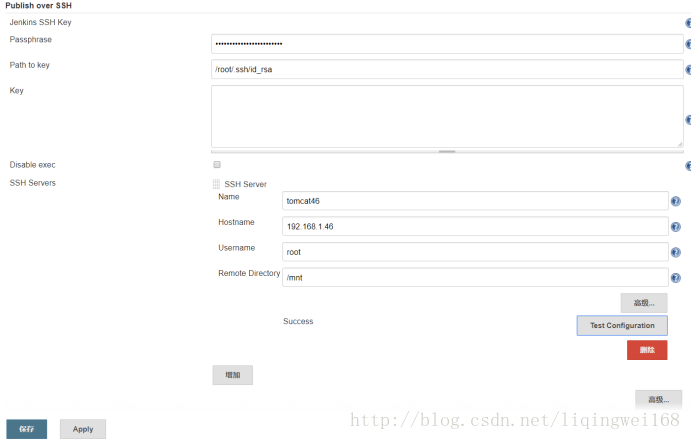
Ok到这里我们的环境基本配置完成了,接下来我们创建一个任务玩一玩,是时候表演真正的技术了
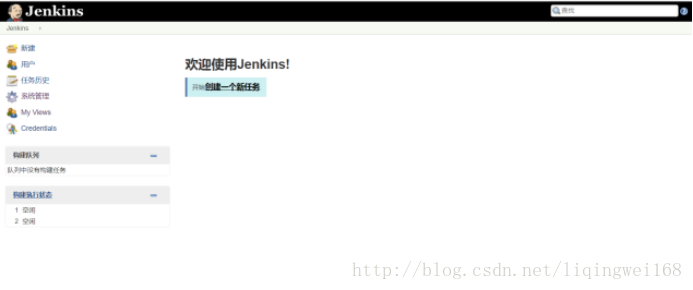
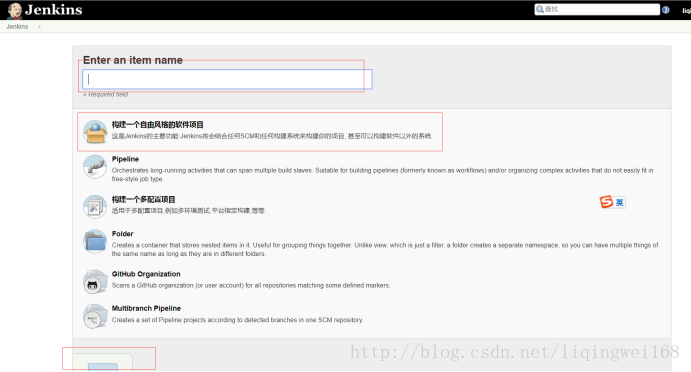
配置代码管理的svn
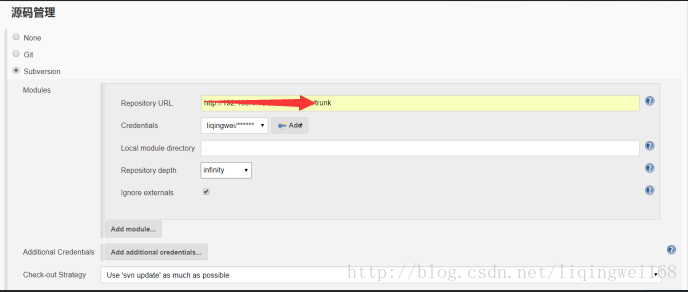
点击add
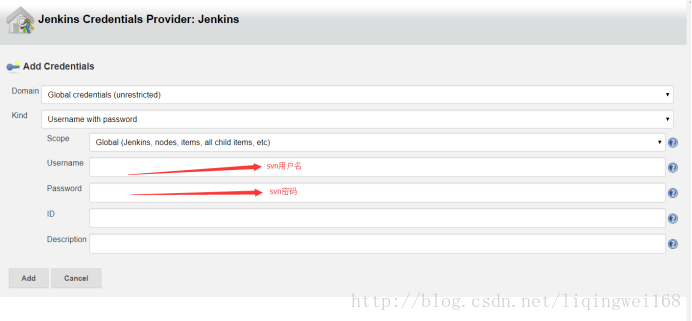
svn配置完毕进入任务配置页面的构建操作 maven为之前配置的maven Goals是打包命令的意思
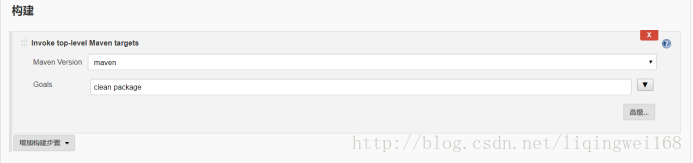
进入构建后操作
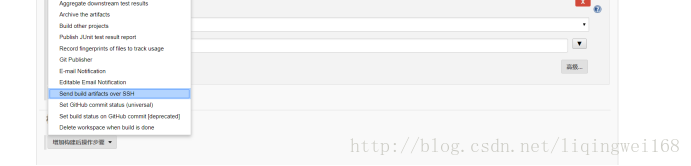

Shell脚本语言需要去要操作的服务器(被管理的服务器即192.168.1.B)配置Deploy.sh一定要把权限给它,下面是他在服务器192.168.1.B上面的路径

他里面的内容

shell脚本语言可以参考shell脚本基础配置完成后可以开始构建项目了开始构建后可以去控制台查看构建项目的进程,中途是否出现错误。一般会出现错误。说少了lsof文件,不支持lsof命令
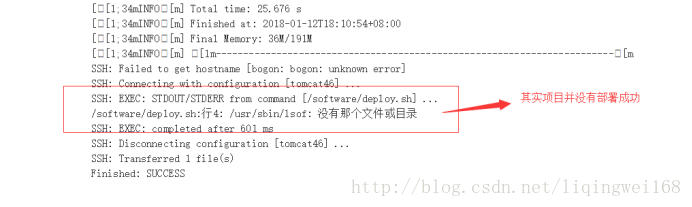
这个时候要安装losf插件在控制台上输入
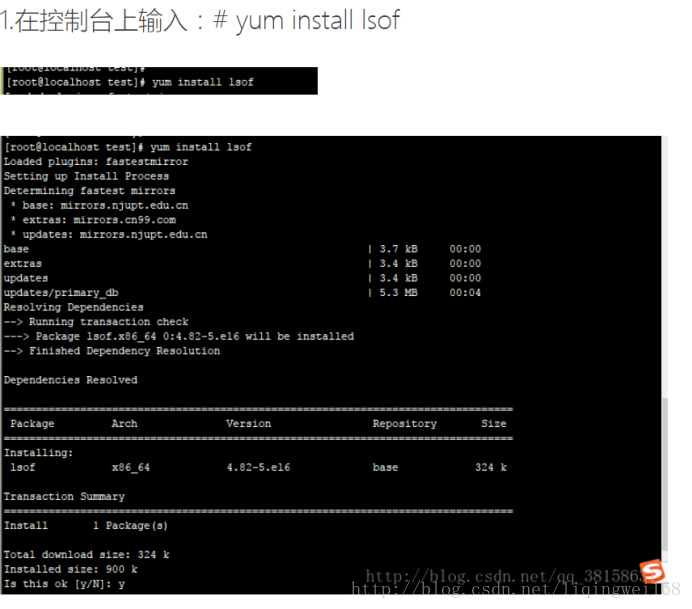
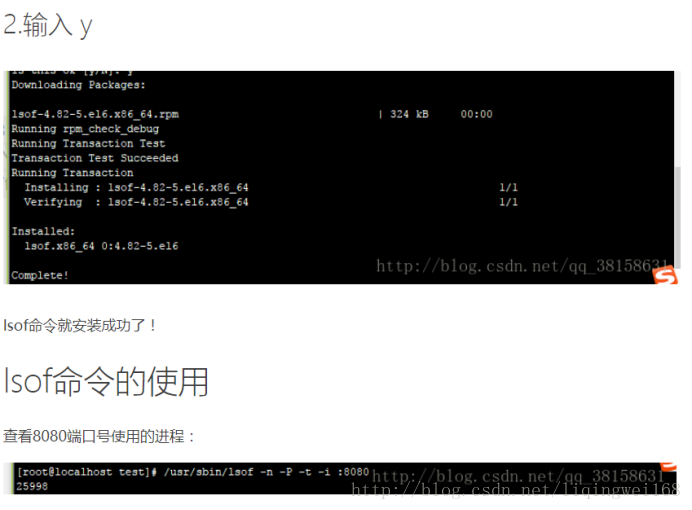
最后让我们在重新构建一下项目,访问指定的服务器上的项目。如果能访问成功:恭喜6666
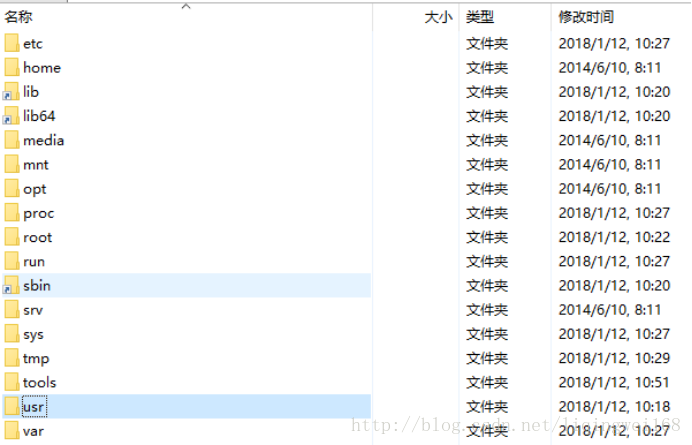
1. jdk安装详解我们把jdk安装在 /usr/local/java下
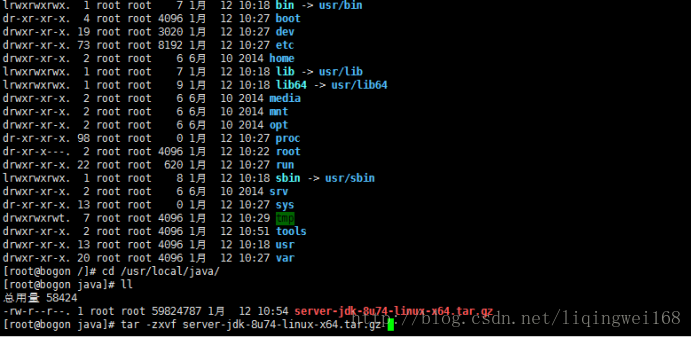
解压完成后接下来要配置 java_home环境变量我是把Linux上/etc/profile文件修改来完成Java_Home配置的

修改里面的内容,如下

在执行source /etc/profile命令(它是为了使你改过的profile文件生效)。最后在执行 java -version如果出现下面情况ok
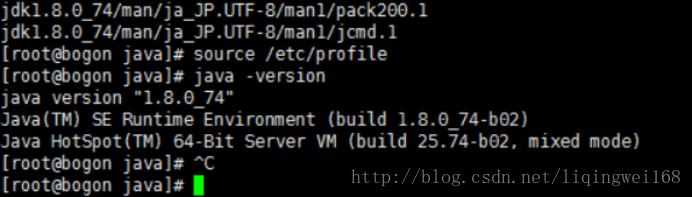
到此 java jdk的环境配置就over了
2. Maven安装详解
我们把maven安装/usr/local/maven下

解压完成后,接下来要配置 maven_home环境变量修改 /etc/profile 文件


在执行source /etc/profile命令(它是为了使你改过的profile文件生效)。
输入mvn -v命令看maven是否配置成功
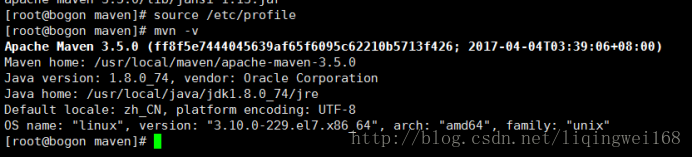
到此maven配置成功。3. Tomcat安装详解Tomcat相对比较简单一点,Tomcat只需要解压一下就行了。
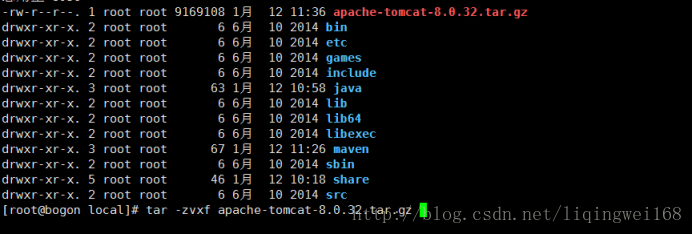
解压成功后(我把tomcat-8.0.32文件夹直接改成了tomcat8)可以去启动一下。
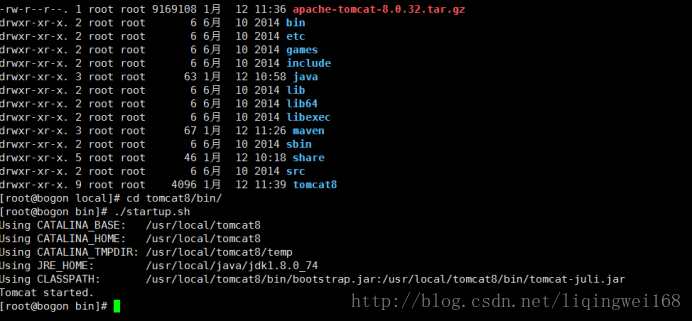
192.168.1.A:8080能访问出现这个页面Ok
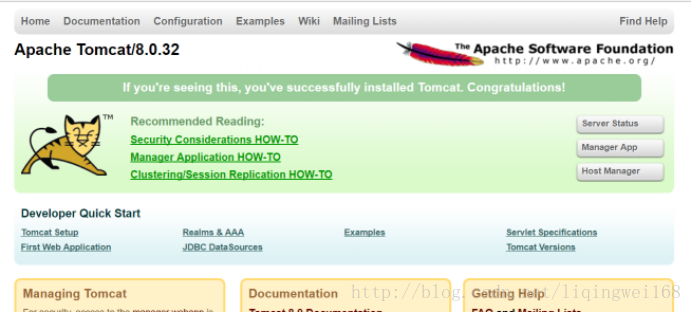
到此Tomcat也安装完毕了。4. 接下来是Jenkins配置,详细说一下首先Jenkins的下载网站https://jenkins.io/index.html你可以下载你需要的版本接下来是Jenkins配置,详细说一下,下载完成Jenkins确保这样命名

然后把Jenkins.war放到刚才安装的Tomcat的
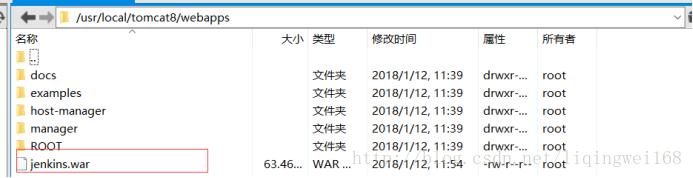
然后重启Tomcat,重启完Tomcat之后文件目录
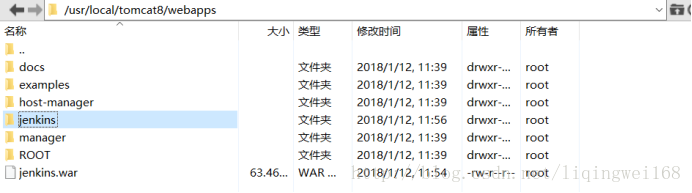
这个该页面是让你输入密码页面,这个页面在Tomcat的日志文件中,它记录在日志中即catalina.out中
时候我们就可以首次访问Jenkins了,192.168.1.A:8080/jenkins会跳转到下面页面
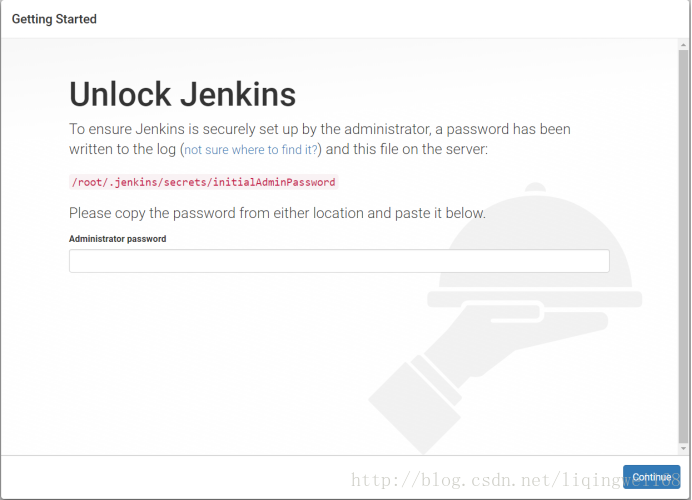
该页面是让你输入密码页面,这个页面在Tomcat的日志文件中,它记录在日志中即catalina.out中
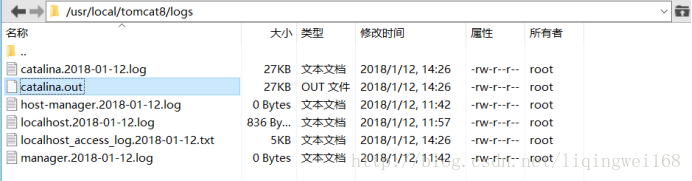
我们打开它

把密码复制到页面上,登录,会跳转到首次登录页面选择下图中的第一个选项。
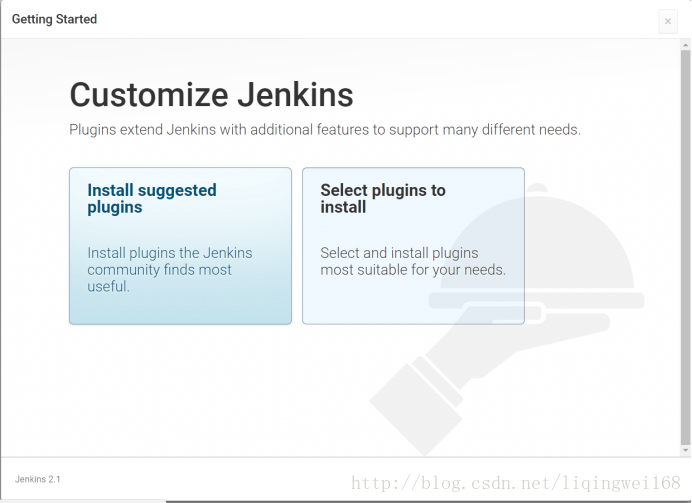
这个是插件安装页面,一般全部安装(本人没有做太多的研究)。
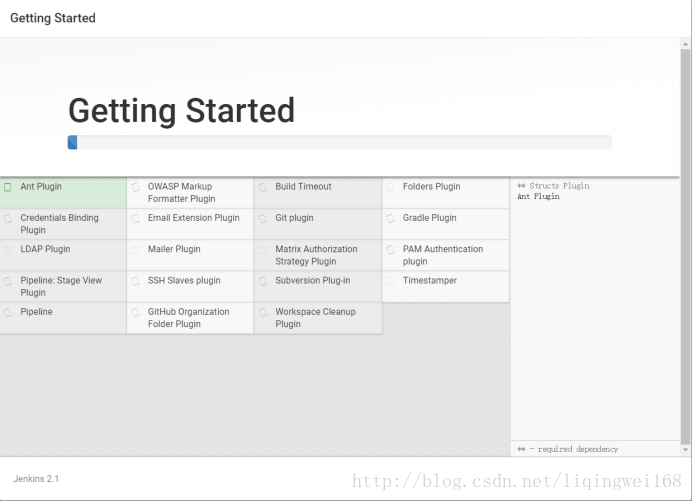
页面安装完成后会跳转到用户名密码设置页面,改用户名密码是以后登录使用的。完成上面的之后就可以进入Jenkins应用页面了
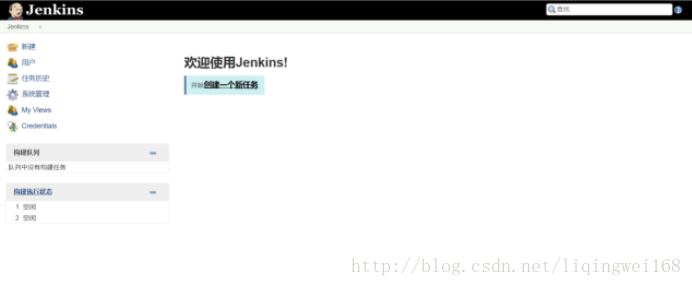
在使用Jenkins之前我们先做一下Jenkins的基本配置,红色框中内容为我们要点入的操作。我们会用的Jenkins的一个插件,也就是Jenkins发布项目的关键,Jenkins的操作页面,点击插件操作。
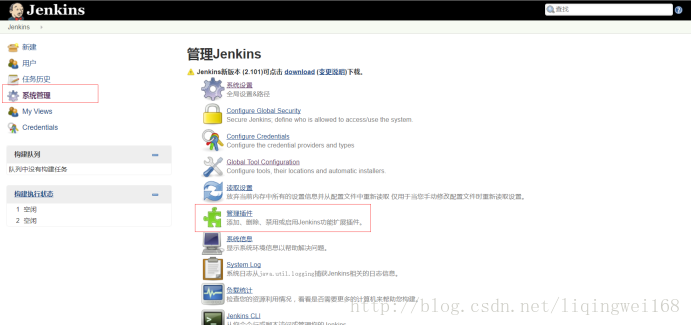
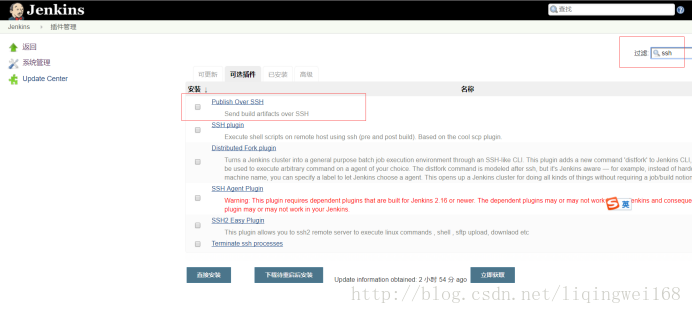
选中框中的插件,直接安装。接下来我们配置Jenkins的基本配置(如jdk Tomcat等)。
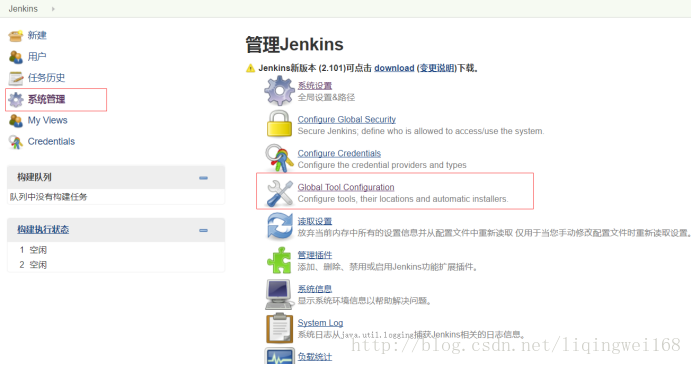
点击之后进入
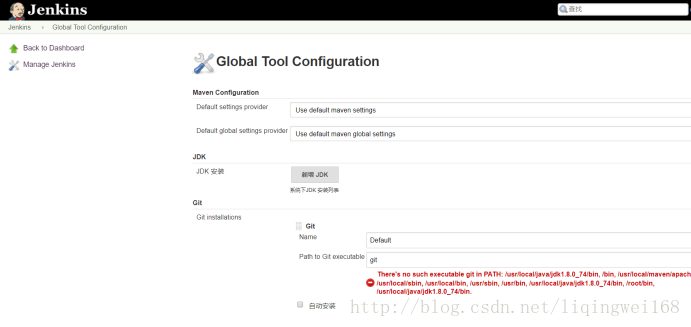
接下来我们先配置jdk(就是开始讲的安装jdk)注:这个jdk不到bin
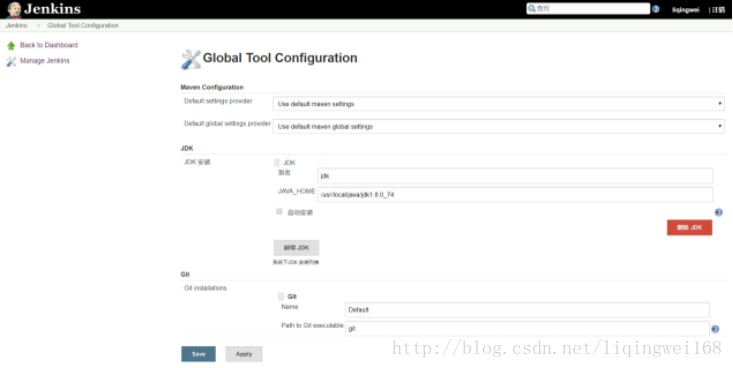
配置maven (就是开始讲的安装maven)
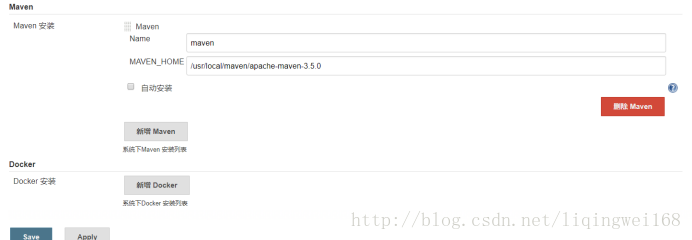
到此Jenkins中的maven我们也配置完成了。
接下来是系统配置中的配置了。
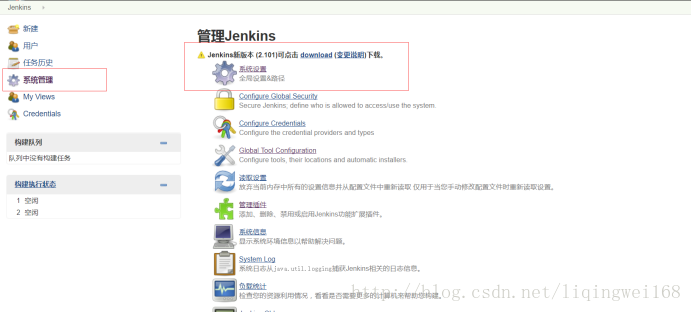
点开页面直接去最下面
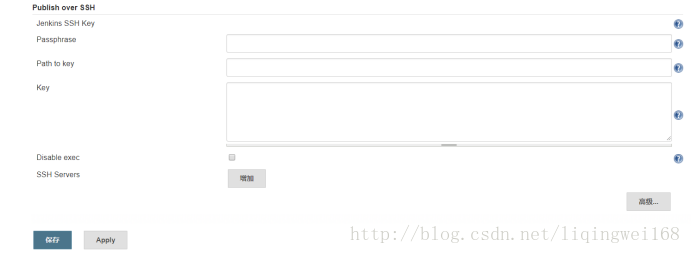
这个时候我们要去另一台(192.168.1.B)发布项目服务器配置下服务器的环境即一个Tomcat和jdk
项目发布的服务器Tomcat和jdk环境配置完成后我们可以测试一下,会报错误:
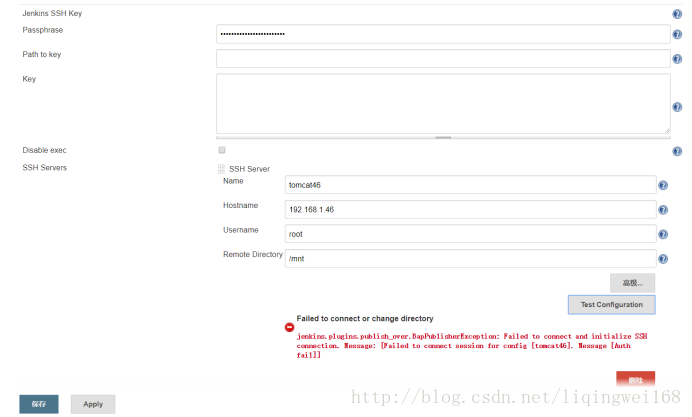
造成这个错误的原因是服务器A不操作服务器B 这个就是Path to key没有输入的原因,接下来我们来解决这个问题
首先我们先进入192.168.1.A服务器的root目录下输入如图命令ssh-keygen
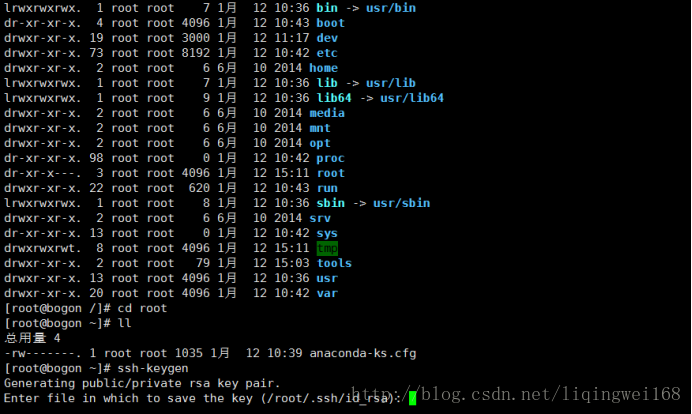
这个时候密匙已经生成了,我们需要建立一个authorized_keys文件,把id_rsa.pub中的内容复制到authorized_keys文件中,然后把authorized_keys放到192.168.1.B服务器中的同样的目录下:192.168.1.A服务器目录
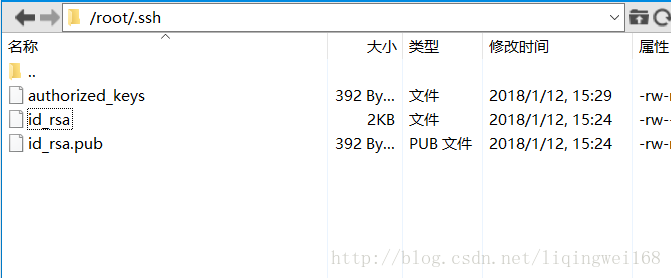
192.168.1.B服务器目录

重新测试一下,
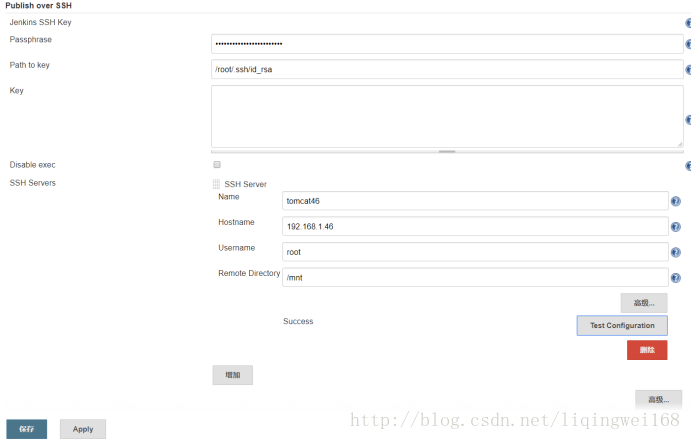
Ok到这里我们的环境基本配置完成了,接下来我们创建一个任务玩一玩,是时候表演真正的技术了
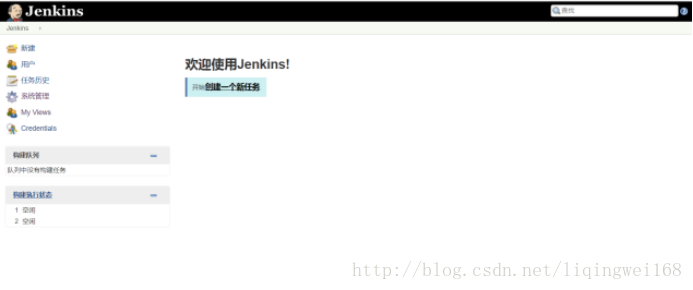
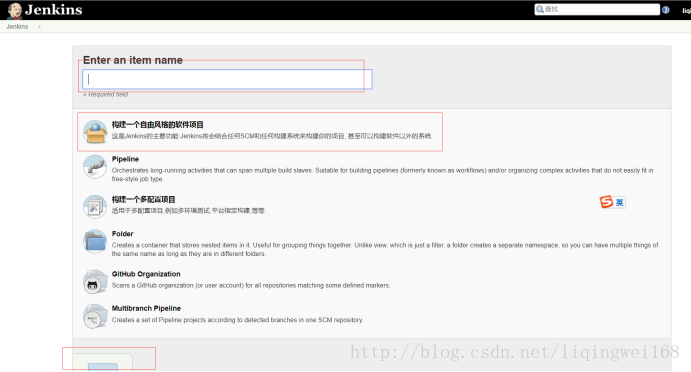
配置代码管理的svn
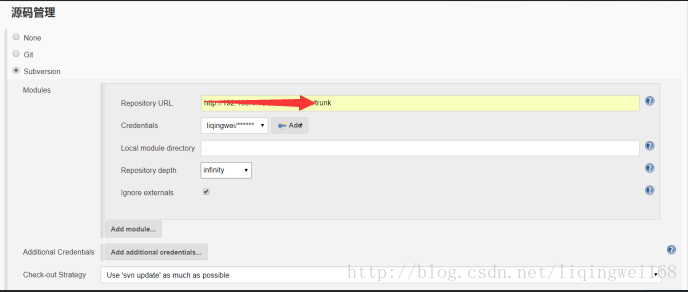
点击add
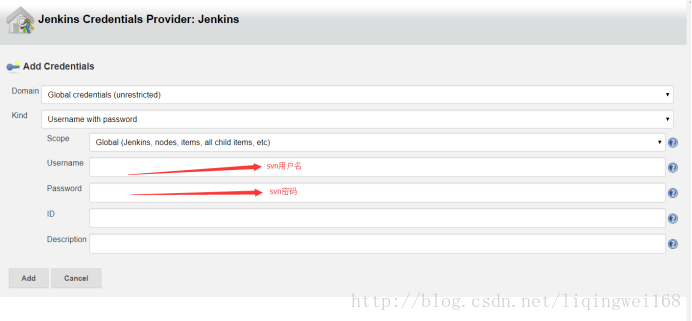
svn配置完毕进入任务配置页面的构建操作 maven为之前配置的maven Goals是打包命令的意思
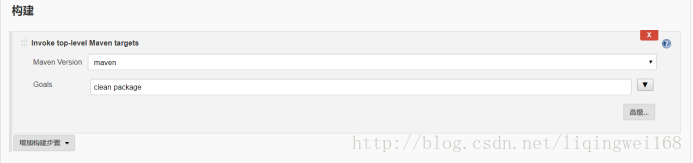
进入构建后操作
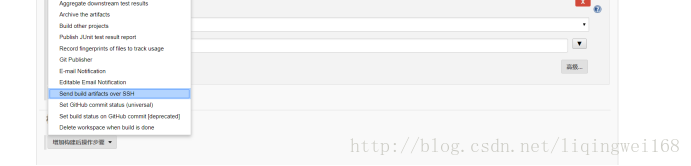

Shell脚本语言需要去要操作的服务器(被管理的服务器即192.168.1.B)配置Deploy.sh一定要把权限给它,下面是他在服务器192.168.1.B上面的路径

他里面的内容

shell脚本语言可以参考shell脚本基础配置完成后可以开始构建项目了开始构建后可以去控制台查看构建项目的进程,中途是否出现错误。一般会出现错误。说少了lsof文件,不支持lsof命令
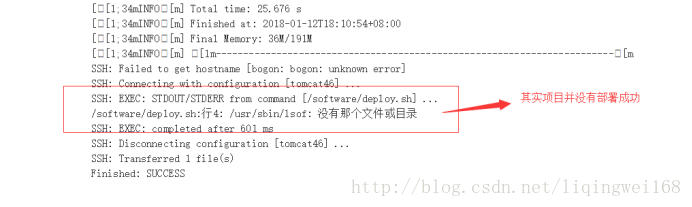
这个时候要安装losf插件在控制台上输入
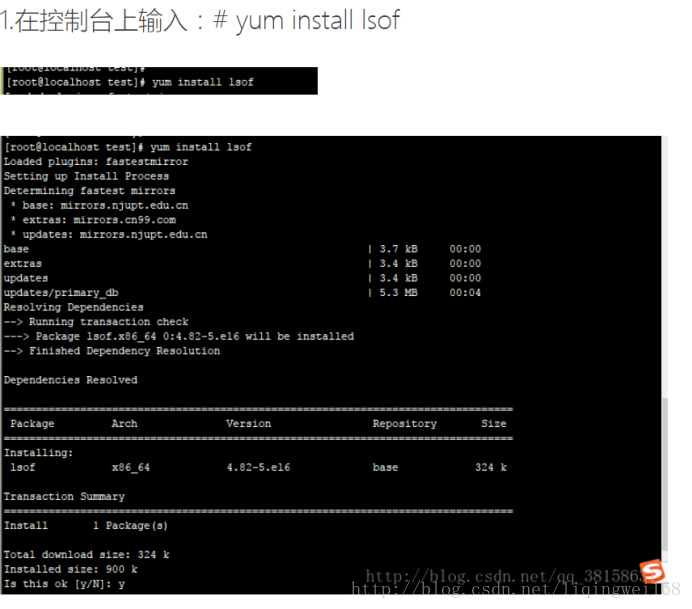
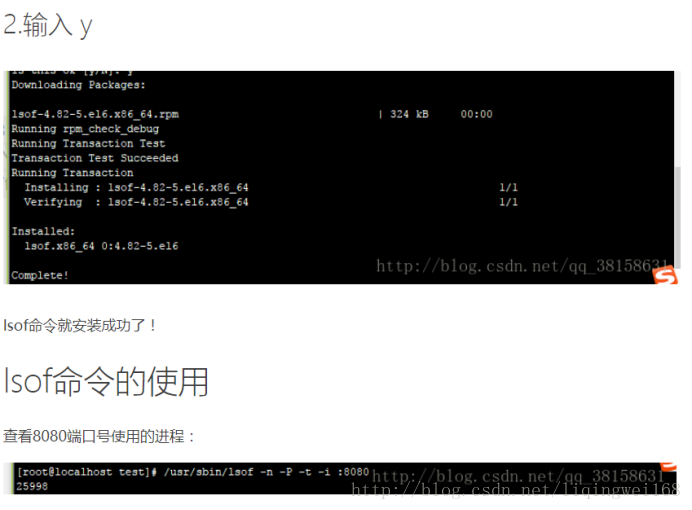
最后让我们在重新构建一下项目,访问指定的服务器上的项目。如果能访问成功:恭喜6666
相关文章推荐
- windows环境下使用jenkins自动部署发布项目(eclipse + svn + maven + tomcat + jenkins),注意是windows环境
- jenkins+maven+svn构建项目,及远程部署war包到tomcat上
- jenkins+maven+svn构建项目,及远程部署war包到tomcat上
- Jenkins 下载SVN上的Maven项目发布到Tomcat下
- Jenkins+maven+svn构建项目,及分区部署war包到tomcat
- Jekins之——自动构建部署java maven项目(jdk1.7+tomcat7.0+jenkins2.19.3)
- Jenkins+SVN+Maven+Shell 实现项目一键发布
- jenkins+maven+git+tomcat实现web项目的自动化部署
- tomcat8热部署配置--maven自动发布项目到tomcat8(如何支持远程访问部署)
- Jenkins自动部署maven项目到tomcat
- Eclipse 从svn 导入maven项目,tomcat部署不上
- jenkins + maven +svn + tomcat 自动部署
- 自动化发布项目之jenkins + git + maven 自动化部署一个web项目
- 持续集成工具集之四 Jenkins+Maven+Git+Tomcat 项目构建和自动部署
- IntelliJ IDEA 14 拉取SVN maven 多模块项目 部署tomcat 详细图解!
- Java开发流程自动化(svn+maven+nexus+jenkins) --自动编译,持续集成,测试,打包,发布/部署
- linux的jenkins安装与使用jenkins自动化打包maven项目部署到tomcat
- 项目持续集成环境(jenkins + SVN + maven + tomcat)
- jenkins+maven+git+tomcat实现web项目的自动化部署
